لم يتم تثبيت برامج التشغيل على بطاقة nvidia geforce. لم يتم تثبيت برنامج تشغيل بطاقة الفيديو nVidia على الكمبيوتر المحمول أو لم يتم تحديثه. عدم القدرة على إزالة إصدار برنامج التشغيل القديم
يعرف معظم مستخدمي الكمبيوتر الشخصي أنه من الضروري أن يكون لديك جهاز معين يعد جزءًا من الكمبيوتر ملفات خاصة. وبدونها، لن يعمل الجهاز أو المكون المتصل. أو أنها لن تعمل في الوضع الكامل. بما في ذلك بطاقة الرسومات.
عادةً ما يتم نقل هذه الحزم وتثبيتها إلى القرص الصلبيحدث بدون مشاكل خاصة. ولكن ليس دائما. على سبيل المثال، على الإنترنت، يمكنك العثور على مكالمات للمساعدة من الأشخاص الذين يطرحون السؤال التالي: لماذا لم يتم تثبيت برامج التشغيل على بطاقة فيديو Nvidia؟
في الواقع، مثل هذا الوضع ممكن تماما. لذلك، عليك أن تعرف سبب عدم تثبيت برنامج تشغيل Nvidia وكيفية حل المشكلة.
إذًا، كيفية إصلاح مشكلة "لم يتم تثبيت برامج تشغيل Nvidia"؟ كل هذا يتوقف على تفاصيل الفشل. هناك العديد منهم.
الأول هو الفشل المباشر لبرنامج التثبيت نفسه. ما ينصح به في هذه الحالة:
- يجب أن تستخدم حزم التثبيت، تم تنزيله فقط من الموقع الرسمي لهذه الشركة. لا توجد تجميعات تابعة لجهات خارجية أو أرشيفات مشبوهة!
- إطلاق عملية تحليل عميقة لبرنامج مكافحة فيروسات جيد وجديد يمكنه اكتشاف إصابات النظام المختلفة وتحييدها.
- التخلص الأولي من ملفات التحكم القديمة. للقيام بذلك، يوصى باستخدام أحد البرامج المتخصصة. على سبيل المثال، برنامج إلغاء تثبيت برنامج تشغيل العرض. وبطبيعة الحال، سيلزم تنزيله وتثبيته وتشغيله على النظام. يوصى بإدخال هذا البرنامج في الوضع العادي. بعد ذلك، حدد الشركة المصنعة لبطاقة الفيديو. انقر على "حذف وإعادة التشغيل". سيتم فتح نافذة صغيرة أخرى. انقر على "موافق" هناك. بعد اكتمال الإجراء، سيتم إعادة تشغيل نظام التشغيل ويمكنك محاولة تثبيت العناصر الضرورية.
ثانية سبب محتمل- عمق بت نظام التشغيل غير صحيح. الأمر بسيط - لا يمكنك تثبيت حزمة 32 بت على نظام مكون من 64 صفًا والعكس صحيح.
أي أن الإجراءات هي كما يلي:
- انقر بزر الماوس الأيمن على "جهاز الكمبيوتر" وانتقل إلى الخصائص.
- اكتشف النوع نظام التشغيلفي المعلومات التي تظهر على الشاشة.
- انتقل إلى موقع Nvidia الرسمي وحدد حزمة التثبيت بحجم البت الصحيح.
- بدء التثبيت وإكماله.
الخيار الثالث هو ظهور رسالة في النافذة تفيد بأن البرنامج لم يتمكن من العثور على جهاز رسومات متوافق. الحقيقة هي أن هناك الكثير من الشركات المصنعة لهذه اللوحات. لكنهم جميعا يعملون اليوم على تقنيتين. من AMD ومن Intel/Nvidia. لذلك، تحتاج دائمًا إلى معرفة البطاقة الموجودة في الجهاز، وبناءً على ذلك، ابحث في الشبكة عن المكونات اللازمة لتشغيلها.
يمكنك معرفة إصدار البطاقة المستخدم على جهاز الكمبيوتر الخاص بك بهذه الطريقة:
- اضغط على "VIN" و"R" في نفس الوقت.
- أدخل dxdiag في السطر.
- ستظهر نافذة على الشاشة حيث يجب عليك الانتقال إلى علامة التبويب "الشاشة".
- في قسم "الجهاز" يمكنك الحصول على كافة المعلومات الضرورية.
من المهم أن تعرف أنه ليست كل بطاقات Nvidia تعمل على نفس برامج التشغيل. ولذلك، يجب استخدام المعلومات التي تم الحصول عليها أعلاه على الموقع الإلكتروني لهذه الشركة للعثور على حزم التثبيت المناسبة تمامًا لنوع معين من بطاقة الرسومات.
عند تثبيت برامج التشغيل، تحدث أحيانًا حوادث تتداخل مع تشغيل نظام Windows. وبطبيعة الحال، لحل هذه المشكلة أو تلك، تحتاج إلى معرفة بعض التفاصيل الدقيقة التقنية. وكمثال، سنتعامل الآن مع مشكلة عدم تثبيت برامج تشغيل Nvidia. لكي نكون أكثر دقة، دعونا نتحدث عن المشاكل المحتملةالمتعلقة بتثبيت برنامج التشغيل.
بالطبع، هذه المشكلة ذات صلة، لأن الشركة المذكورة أعلاه هي واحدة منها أكبر الشركات المصنعةبطاقات الفيديو والآن سأخبرك بأنواع المشاكل والمشكلات الأكثر شيوعًا والتي عادة ما تكون أصل المشكلة عند تثبيت برنامج تشغيل Nvidia.
ملاحظة: هناك مقال في المدونة: ""، من الممكن أن تجد فيه إجابة سؤالك.
قم بتثبيت برنامج التشغيل المطلوب
أولاً، تأكد من تنزيل برنامج تشغيل يدعم نظام التشغيل Windows الخاص بك. لتنزيل برنامج التشغيل، يجب عليك الانتقال إلى الموقع الرسمي للشركة المصنعة الموجود.
بعد ذلك، تحتاج إلى الإشارة إلى طراز بطاقة الفيديو الخاصة بك، بالإضافة إلى النظام الذي ستقوم بتثبيت برنامج التشغيل عليه. إذا قمت بتحديد الطراز الخاطئ أو نظام تشغيل آخر، فستكون هناك صعوبات في تثبيت برنامج تشغيل Nvidia. بعد الاختيار اضغط على زر "بحث".
بعد ذلك، ستظهر معلومات تنزيل برنامج التشغيل. للتأكد من أنك تقوم بالتنزيل السائق المطلوب، انتقل إلى علامة التبويب "المنتجات المدعومة" وابحث عن بطاقة الفيديو الخاصة بك في القائمة.

تأكد من إيقاف تشغيل كل شيء برامج مكافحة الفيروسات، لا ينبغي أن يتم تشغيلها في الخلفية، فقد يتداخل هذا مرة أخرى مع عملية التثبيت. يجدر الانتباه إلى ما حسابأنت على وشك تثبيت برنامج التشغيل. إذا قمت بتسجيل الدخول كضيف أو تحت مستخدم عادي، ثم قم بتسجيل الدخول باستخدام امتيازات المسؤول، وإلا فلن يكون التثبيت ممكنًا.
إزالة سائق صالح
إذا لم تتمكن من تثبيت برنامج التشغيل، فحاول إلغاء تثبيته، انتقل إلى "ابدأ" - "لوحة التحكم" وحدد "إلغاء تثبيت البرنامج". إذا كنت تقوم بالتثبيت للمرة الأولى، فلن تحتاج إلى إزالة برنامج التشغيل.

ننظر في القائمة المتوفرة لجميع الأسماء التي تظهر فيها كلمة Nvidia بأي شكل من الأشكال. نحذف هذا الأمر برمته ونعيد التشغيل.
انتباه!إذا قمت بشراء بطاقة فيديو وقمت بتوصيلها بالكمبيوتر، فستحتاج إلى الانتظار بينما يحاول Windows تثبيت برنامج التشغيل. وبعد محاولاته، يمكنك الآن متابعة التثبيت.
افتح الملف الذي تم تنزيله. انقر بزر الماوس الأيمن عليه وحدد "تشغيل كمسؤول". انقر فوق موافق.

ثم اتبع معالج التثبيت ووافق على الترخيص. وبهذا تنتهي قائمة الإجراءات الأساسية. إذا لم تتمكن من تثبيت برنامج التشغيل وبطبيعة الحال لا تفهم سبب عدم تثبيت برامج تشغيل Nvidia، فإن الوضع أكثر تعقيدًا بعض الشيء، كما قد يبدو في البداية. ولكن هناك بعض الطرق لحل هذه المشكلة.
حل المشكلة دفعة واحدة
أولا، قم بتنزيل برنامج يسمى Driver Swepper عبر الإنترنت. إنه واضح للغاية، كما يقولون - لا يوجد شيء غير ضروري فيه. ومعنى عمله هو أنه يقوم بمسح كافة المخلفات المتبقية من برامج التشغيل المحذوفة السابقة.
عند تثبيت البرنامج، قم بإلغاء تحديد المربع لعدم تثبيت Hamster Free Zip Archiver.

لكي يكون البرنامج باللغة الروسية، انقر فوق "اللغة" على اليسار، ثم حدد "الروسية" على الجانب الأيمن من البرنامج. لتطبيق التغييرات، انقر على زر "تطبيق".

الآن سيكون الأمر أكثر وضوحًا بالنسبة لك. لإزالة برامج التشغيل، انقر فوق "التحليل والتنظيف". ابحث عن برنامج تشغيل Nvidia على الجانب الأيمن من النافذة، ثم انقر فوق "تحليل".

ألقِ نظرة على الملفات التي سيحذفها هذا البرنامج. إذا كان كل شيء على ما يرام، ثم انقر فوق "تنظيف". بعد ذلك، سيُطلب منك إعادة تشغيل جهاز الكمبيوتر الخاص بك، وهو ما تفعله.

إذا لم تكن قد قمت بعد بتنزيل برنامج تشغيل بطاقة الفيديو الخاصة بك، فهذا هو الوقت المناسب للقيام بذلك. حاول تثبيت برنامج التشغيل. التثبيت لا يزال لا يسير على ما يرام؟ لا بأس، لأنه لا تزال هناك رسوم! ؛).
أردت أن أكتب في البداية، ولكن بعد التفكير قليلا، قررت أنه إذا عرضت عليك التفكيك وحدة النظاموتحقق من بطاقة الفيديو لمعرفة ما إذا كانت مثبتة بإحكام في الموصل الخاص بها، فمن المرجح أن تهز رأسك ولا تفعل ذلك. بعد الكثير من العذاب الذي مررنا به أعلاه، أعتقد أنك الآن تفهم أنه إذا لم تساعدك هذه التوصيات، فعليك أن تأخذ نصيحتي. قم بتفكيك وحدة النظام، وإزالة بطاقة الفيديو، ويمكنك تفريغ موصل بطاقة الفيديو قليلاً، ثم قم بإدخاله مرة أخرى.
انتباه!لا تحتاج المكنسة الكهربائية إلى لمس الكمبيوتر والأجهزة الداخلية.
حسنًا، لقد تركت الجزء الأصعب للأخير. أنت الآن بحاجة للذهاب إلى "إدارة الأجهزة" وإلقاء نظرة على معرف الجهاز. للقيام بذلك، انقر بزر الماوس الأيمن على جهاز الكمبيوتر الخاص بك وحدد "إدارة".

انقر فوق "إدارة الأجهزة" على اليسار. بعد ذلك ستظهر قائمة بجميع الأجهزة الموجودة على الكمبيوتر على اليمين.
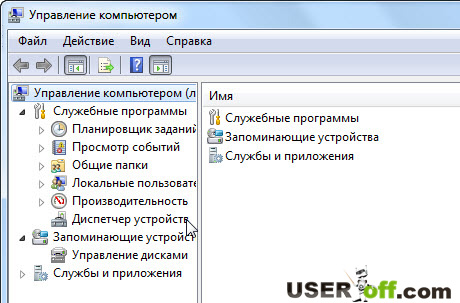
في "محولات الفيديو"، ابحث عن بطاقة الفيديو الخاصة بك، وانقر عليها بزر الماوس الأيمن واختر "خصائص".

في النافذة التي تفتح، انتقل إلى علامة التبويب "التفاصيل" وحدد "معرف الجهاز". سوف تظهر المعلومات أدناه. لا تغلق هذه النافذة، فهذه البيانات ستكون مفيدة لنا الآن.

لمعرفة مكان تفريغ برنامج التشغيل، قم بتشغيل ملف تثبيت برنامج التشغيل. اذهب الآن إلى هذا المجلد.


احفظ هذا الملف، ومن ثم يمكنك محاولة تثبيت برنامج التشغيل. للقيام بذلك، قم بتشغيل ملف setup.exe.

هناك شريط فيديو على شبكة الإنترنت، على الرغم من إنجليزي، ولكنها مفصلة ومرئية، وأعتقد أنه لن يكون لديك أي أسئلة.
وهذا كل ما لدي لهذا اليوم. عندما بدأت في كتابة المقال، اعتقدت أن الأمر سينجح مرتين وأخبرتني، لكن في الواقع، بعض الفروق الدقيقة تكمن أعمق مما نعتقد. أتمنى مخلصًا أن تكون قد أتيحت لك الفرصة لقراءة الاستنتاج إما بتثبيت برامج تشغيل Nvidia الجديدة أو تثبيتها بنجاح! سأكون ممتنًا إذا كتبت في التعليقات ما هي الأساليب التي ساعدتك. سيكون مفيدًا جدًا للقراء الآخرين.
مرحبا اصدقاء! في مقال اليوم سنكتشف السبب، في بعض الحالات، بعد إعادة تثبيت نظام التشغيللم يتم تثبيت برامج التشغيل على بطاقة الفيديو. هذا السؤال مثير للاهتمام للغاية وغالبًا ما يتم طرحه في التعليقات على موقعنا، "يقولون إننا أعدنا تثبيت نظام التشغيل، لكن لا يمكننا تثبيت برنامج تشغيل بطاقة الفيديو (من المحتمل أن تكون معطلة)." ينطبق هذا غالبًا على أجهزة الكمبيوتر المحمولة المزودة برسومات Intel + ATI القابلة للتحويل. لا يمكننا بشكل عام تثبيت برامج التشغيل على بطاقات الفيديو. ايه ام دي راديونسلسلة HD 6xxxM وسلسلة Radeon HD 7xxxM، ولكن إذا كان لديك بطاقة فيديو NVIDIA، فكل ما هو مذكور أدناه ينطبق عليك أيضًا.لفهم جوهر المشكلة بشكل أفضل، سننشر خطابًا واحدًا من قارئنا.
- مرحبا ريمونتكومبا! السؤال هو هذا. قام الكمبيوتر المحمول Lenovo G770 بإعادة تثبيت نظام التشغيل Windows 7، وكان التثبيت ناجحًا، ثم دخلت إلى "إدارة الأجهزة" وأدركت أنني سأضطر إلى العبث ببرامج التشغيل. لقد قمت بتنزيل جميع برامج التشغيل من الموقع الرسمي http://www.lenovo.com/ru/ru/ تم تثبيت برامج التشغيل بنجاح باستثناء برنامج تشغيل بطاقة الفيديو. كما ترون في لقطة الشاشة، لدي بطاقتي فيديو على جهاز الكمبيوتر المحمول الخاص بي،
هذا هو ما يسمى بالرسومات القابلة للتبديل Intel + ATI، أي بطاقة فيديو مدمجة من Intel (Intel HD Graphics) وبطاقة AMD Radeon HD 6700M المنفصلة.
بمعنى آخر، يدعم الكمبيوتر المحمول الخاص بي وظيفة تبديل بطاقات الفيديو. توفير الطاقة للتطبيقات التي لا تتطلب الكثير من الطاقة. GPUإنتل، ومع الألعاب وغيرها من البرامج كثيفة الاستهلاك للطاقة الرسومات عالية الأداء معالج ايه ام ديراديون اتش دي 6700 م.
أقوم بتثبيت برنامج التشغيل وفقًا لمقالتك، وقم بتنزيل الأداة المساعدة التثبيت التلقائيبرامج تشغيل AMD Driver Autodetect، ولكن في بداية تثبيت برنامج التشغيل يظهر هذا الخطأ.
لا يمكن التحميل برنامج ايه ام دي Catalyst Mobility بسبب عدم توافقه مع الأجهزة أو البرامج الموجودة على جهاز الكمبيوتر الخاص بك.
إصدار محول الرسوماتجهاز الكمبيوتر الخاص بك غير مدعوم. اتصل بالشركة المصنعة للكمبيوتر المحمول لتحديث برنامج تشغيل الرسومات الخاص بك..

وفقًا لمقالك، قمت بتنزيل برنامج تشغيل بطاقة الفيديو يدويًا، ولكن عند تثبيته، ظهر لي هذا الخطأ أيضًا.
لماذا لا يتم تثبيت برامج التشغيل على بطاقة الفيديو وماذا تفعل في هذه الحالة، هل نظام التشغيل Windows 7 مرخص؟
لم يتم تثبيت برامج التشغيل على بطاقة الفيديو
بالأمس فقط، أحضر لي أحد أصدقائي نفس الكمبيوتر المحمول تقريبًا للعمل وسألني على الفور: "اسمع يا عم، لماذا لم يتم تثبيت برامج التشغيل على بطاقة الفيديو؟، نظرًا لأن جميع المكونات تحتوي على برامج تشغيل، لكن بطاقة الفيديو AMD Radeon لا تحتوي على برامج تشغيل، فقد قمت بإعادة تثبيت Windows عدة مرات، ولم أقم بتنزيل برامج التشغيل من أي مكان، باختصار، ساعدني.دعنا نساعد صديقي، وفي نفس الوقت نتعلم كيفية التعامل مع هذا الخطأ الشائع. مثل هذا الخطأ" لا يمكن تحميل البرنامج محفز AMDإمكانية التنقل بسبب عدم توافقها مع الأجهزة أو البرامج الموجودة على جهاز الكمبيوتر الخاص بك" يمكنك الحصول عليه عند تثبيت برنامج التشغيل على بطاقة فيديو AMD Radeon، ولا يهم ما إذا كان لديك جهاز كمبيوتر محمول أو كمبيوتر سطح مكتب بسيط. بيت القصيد هنا هو هذا. يجب تثبيت برامج التشغيل بالترتيب الصحيح، بالمناسبة، هذا مكتوب على جميع مواقع الويب الخاصة بمصنعي أجهزة الكمبيوتر المحمول، خذ على الأقل نفس Lenovo.
"يوصى بتثبيت برنامج تشغيل مجموعة الشرائح أولاً، ثم برامج تشغيل الأجهزة الداخلية الأخرى مثل محول Ethernet، وجهاز الصوت، ومحول الفيديو، وأخيرًا برامج تشغيل الأجهزة الخارجية."

هذا هو السر كله. قد يتساءل بعض القراء - ما هي هذه "الشرائح"؟ هؤلاء، أيها الأصدقاء، ليسوا أكثر من مجرد محركات للشرائح اللوحة الأم، وهذا هو برنامج التشغيل الأساسي، إذا لم تقم بتثبيته أولاً، فقد لا يتم تثبيت برامج تشغيل المكونات الأخرى للكمبيوتر المحمول ببساطة (كما في حالتنا) أو سيتم تثبيتها، ولكن هذه الأجهزة لن تعمل دائمًا بشكل جيد وموثوق على سبيل المثال، سيختفي الصوت بشكل دوري أو سيكون هادئًا، ولن يتم اكتشاف الأجهزة المتصلة بمنافذ USB دائمًا، وهكذا.
حتى أنني سمعت الرأي الخاطئ أكثر من مرة المستخدمين ذوي الخبرة، أن "هناك برامج تشغيل للأم في نظام التشغيل Windows نفسه"، فهي موجودة، ولكن ما مدى عمرها، هذه برامج التشغيل؟
- ملاحظة: يتوفر أحدث برنامج تشغيل لشرائح اللوحة الأم، في حالتنا Intel. قد تجد أيضًا مقالاتنا حول هذا الموضوع مفيدة.
في حالتنا، أولا وقبل كل شيء سوف نقوم بتثبيت برنامج تشغيل شرائح اللوحة الأموالشيء الثاني هو تثبيت برنامج التشغيل ل رسومات إنتل عالية الدقة مدمجة، وبعد ذلك فقط قم بالتثبيت برنامج تشغيل بطاقة الفيديو AMD Radeon HD 6700M.
لدينا كمبيوتر محمول Lenovo G770، لذلك نذهب إلى الموقع http://www.lenovo.com/ru/ru/. حدد الدعم وبرامج التشغيل.

السائقين و برمجة,

أدخل G770 واضغط على Enter بلوحة المفاتيح،

تفتح صفحة برنامج التشغيل. بادئ ذي بدء، انقر بزر الماوس الأيسر على العنصر Chipset

وافتحه. برنامج تشغيل Intel Chipset لنظام التشغيل Windows 7 (32 بت، 64 بت) - Lenovo G770 هو برنامج تشغيل مجموعة شرائح اللوحة الأم الخاصة بنا. انقر للحصول على الملفات.

قم بالتنزيل الآن. قم بتنزيل برنامج التشغيل وابدأ التثبيت.


بعد اكتمال التثبيت، افتح عنصر العرض ورسومات الفيديو، وحدد برنامج تشغيل Intel Onboard Graphics لنظام التشغيل Windows 7 (64 بت) - Lenovo G770 Notebook (هذه هي برامج تشغيل بطاقة الفيديو المدمجة من Intel (Intel HD Graphics) لنظام التشغيل لدينا أنظمة ويندوز 7 (64 بت). انقر للحصول على الملفات.

قم بالتنزيل الآن. قم بتثبيت برنامج التشغيل للرسومات المدمجة.


والآن فقط، أيها الأصدقاء، وصلنا إلى برنامج تشغيل بطاقة الفيديو AMD Radeon HD 6700M الخاصة بنا. هنا يمكننا أن نذهب بطريقتين. أولاً، قم بتنزيل برنامج التشغيل هنا، وحدد برنامج تشغيل الفيديو AMD لنظام التشغيل Windows 7 (32 بت، 64 بت) - Lenovo G770، وانقر للحصول على الملفات.

تحميل برنامج تشغيل الفيديو AMD الآن.


قم بتنزيل وتثبيت برنامج التشغيل لبطاقة الفيديو AMD Radeon HD 6700M الخاصة بنا. لا توجد أخطاء. تم تثبيت برنامج التشغيل.

ثانيا، يمكنك الذهاب إلى موقعنا بطاقات الفيديو أيه تي آي:
وقم بتنزيل برنامج التثبيت التلقائي لبرنامج التشغيل الكشف التلقائي عن برنامج تشغيل AMD. تكتشف تقنية البحث التلقائي عن برامج التشغيل من AMD بطاقة الفيديو ونظام التشغيل لديك، وإذا توفر برنامج تشغيل جديد، فأنت تحتاج فقط إلى الضغط على زر AMD Driver Autodetect واحد وستبدأ عملية تنزيل برنامج التشغيل وتثبيته على الفور.

ولكن في كثير من الأحيان بمساعدتها لا يمكن تثبيت أحدث برنامج تشغيل على بطاقة الفيديو الخاصة بك وسوف نتلقى الخطأ "غير قادر على تحميل برنامج AMD Catalyst Mobility" لماذا؟ أيها الأصدقاء، لقد حاولت معرفة ذلك عدة مرات، ولكن بعد ذلك لاحظت أنه على نفس أجهزة الكمبيوتر المحمولة، يبدأ برنامج AMD Driver Autodetect أو لا يبدأ، على الأرجح أن الخطأ يكمن في حد ذاته.
ولكن يمكنك دائمًا تثبيت برنامج التشغيل على بطاقة الفيديو عن طريق تنزيله يدويًا؛ وهذا موضح بالتفصيل في مقالتنا "كيفية تثبيت برنامج تشغيل بطاقة الفيديو ATI" (الرابط في بداية المقال). دعونا نفعل هذا مرة أخرى معا. دعنا نذهب إلى مركز تنزيل بطاقة الفيديو AMD:
http://support.amd.com/ru-ru/download. إذا كنا بحاجة إلى سائق لبطاقة الفيديو كمبيوتر محمول AMD Radeon HD 6700M، حدد Notebook Graphics، إذا كان لديك جهاز كمبيوتر بسيط، فاختر Desktop Graphics، ثم السلسلة، وطراز المنتج ونظام التشغيل، ثم اضغط على زر DISPLAY RESULTS (عرض النتيجة).

الأول هو أداة التحقق - أداة التحقق من برنامج التشغيل AMD Mobility Radeon™، والتي ستعطي نتيجة توافق برنامج التشغيل الذي نقوم بتنزيله ونظام التشغيل الخاص بنا. إذا كنت متأكدًا من أنك اخترت برنامج التشغيل الصحيح، فانقر فوق تنزيل و قم بتنزيل برنامج التشغيل الخاص بك، ثم قم بتثبيته.




حسنًا أيها الأصدقاء، لقد تناولنا مسألة سبب عدم تثبيت برامج التشغيل على بطاقة الفيديو الخاصة بجهاز كمبيوتر محمول حديث مزود بفيديو قابل للتحويل.
إذا حصلت على يديك لابتوب لينوفو، ثم يمكنك تثبيت جميع برامج التشغيل الأخرى عليه بنفس الطريقة تمامًا: الصوت، وكاميرا الويب، وقارئ البطاقة، ولوحة اللمس، سائق الشبكةوواي فاي وما إلى ذلك.
كيفية تثبيت برنامج التشغيل على بطاقة الفيديو؟غالبًا ما يطرح المستخدمون هذا السؤال أجهزة الكمبيوتر الشخصية، لأنه لا يتم دائمًا تثبيت برامج التشغيل تلقائيًا، خاصة برامج تشغيل الفيديو. يمكن أيضًا إجراء التثبيت باستخدام المركز تحديثات ويندوز، ولكن هذا لا ينجح دائمًا، بسبب الإصدار المتكرر لبطاقات الفيديو. ولذلك، فإن الخيار الأفضل هو تنزيل برنامج التشغيل من الإنترنت.
بالطبع، إذا كان لا يزال لديك قرص يحتوي على جميع برامج التشغيل بعد شراء جهاز كمبيوتر، فيمكنك إدخاله وتثبيت كل ما تحتاجه. ولكن قد لا ينجح هذا دائمًا، على سبيل المثال، بسبب تثبيت نظام تشغيل 64 بت، على الرغم من أن قرص برنامج التشغيل يحتوي على برامج تشغيل 32 بت فقط. أو إذا اشتريت بطاقة فيديو جديدة. لذا، أوصي بتنزيل وتثبيت برنامج تشغيل الفيديو من الموقع الرسمي للمطور، للسبب آخر التحديثاتوالتشغيل المستقر لبرامج التشغيل هذه. ستناقش هذه المقالة هذه الطريقة بالضبط.
أولاً، نحتاج إلى تحديد برنامج التشغيل الذي يجب تثبيته؛ وسيساعدنا المعرف الفريد (ID) الموجود في جميع أجهزة الكمبيوتر في ذلك. يمكنك معرفة معرف الجهاز بالضبط من خلال مدير الجهاز. للقيام بذلك، انتقل إلى ملكيةجهاز الكمبيوتر الخاص بي كما هو موضح في الصورة أدناه.
في النافذة التي تفتح، انقر فوق علامة التبويب مدير الجهازيقع على الجانب الأيسر من النافذة.

في قائمة الأجهزة المتاحة، ابحث عن محولات الفيديو، وانقر بزر الماوس الأيمن على الجهاز الموجود حيث نختار ملكية.

انتقل إلى علامة التبويب ذكاء، حيث في القائمة المنسدلة للخصائص، حدد العنصر معرف المعدات. ظهرت العديد من المعرفات، انسخ اسم المعرف الأول إلى الحافظة.

افتح أي متصفح متاح والصق هذا المعرف فيه شريط البحث. ستظهر قائمة بالمواقع حيث سيتم تحديد نوع بطاقة الفيديو لدينا على الفور. في حالتي هو نفيديا غيفورسي جي تي 440.من هذا أستنتج أنك بحاجة للذهاب إلى الموقع الإلكتروني لهذه الشركة المصنعة.

انتقل إلى الموقع الرسمي nvidia.ru. على الصفحة الرئيسيةانقر على هذا البند السائقين ->تنزيل برامج التشغيل.

في النافذة تنزيل برامج تشغيل نفيديا، حدد النوع والسلسلة والعائلة ونظام التشغيل واللغة وانقر فوق بحث.

حدد الموقع حزمة برامج التشغيل المناسبة لنا وقام بعرضها. انقر تحميل الآن.

اقبل اتفاقية الترخيص بالنقر فوق الزر قبول وتنزيل.سيبدأ تنزيل الملف على جهاز الكمبيوتر الخاص بك.

قم بتشغيل الملف الذي تم تنزيله. سيتم فتح نافذة التفريغ، انقر فوق نعم.

المثبت سائق الرسوماتإطلاق وقبول ومتابعة.


نحن في انتظار نهاية عملية التشغيل.

لإكمال التثبيت، انقر فوق الزر أعد التشغيل الآن.

وبعد بدء تشغيل النظام، انتقل إلى مدير المهام، حيث نرى برنامج تشغيل بطاقة الفيديو المثبت بنجاح.

عنقم بإبداء رأيك في هذا المقال، وبالطبع اطرح أسئلتك إذا حدث خطأ ما فجأة بالنسبة لك.
شكرًا لكم على اهتمامكم!
مشكلة في برنامج تشغيل بطاقة الفيديويحدث لأسباب مختلفة، على سبيل المثال، عند إيقاف تشغيل الكمبيوتر فجأة (بشكل غير صحيح)، وتلف برنامج التشغيل. أو عند استبدال بطاقة فيديو، يحدث تعارض بين برامج تشغيل بطاقة الفيديو الجديدة والموجودة بالفعل برامج التشغيل المثبتةبطاقة الفيديو القديمة التي تريد استبدالها (يجب إزالة برامج التشغيل القديمة على الفور).
مشكلة مع برامج تشغيل بطاقة الفيديو
كيفية التعامل مع مثل هذه المشاكل. في معظم الحالات، يمكن حل المشكلات المتعلقة ببرنامج التشغيل عن طريق إعادة تثبيتها. قبل تثبيت إصدارات جديدة من برامج التشغيل على جهازك، يجب عليك إزالة الإصدارات القديمة.
يرجى ملاحظة أن الموقع الرسمي لشركة NVIDIA، الشركة الرائدة عالميًا في مجال معالجات الوسائط الرقمية، وجدت في هذا الموقع بسرعة برامج تشغيل لبطاقة الفيديو الخاصة بي، وقمت بتنزيلها وتحديثها، بالإضافة إلى البحث المستقل، يوجد بحث تلقائي، تم تسليط الضوء عليه باللون الأحمر.

حول المشاكل الشائعة مع السائقين، اقرأ المقالات على موقعنا.









